Što treba znati
- Dodirnite papirnati avion ispod objave, a zatim odaberite Dodaj u priču > Tvoja priča .
- Označeni u tuđoj priči? Dobit ćeš DM. Zatim dodirnite obavijest Dodajte ovo svojoj priči .
- Da bi bilo koji od njih funkcionirao, drugi račun mora biti javan s omogućenim dijeljenjem postova ili priča.
Ovaj članak objašnjava kako podijeliti postove drugih na svojoj Instagram priči, kako ponovno objaviti tuđu priču u svojoj priči, kako koristiti aplikacije trećih strana za ponovno objavljivanje fotografije ili videa i zaobilazno rješenje za dijeljenje priča ako niste označeni .
Kako ponovno postaviti objavu na Instagramu u priču
Većina objava na Instagramu koje su objavili javni računi mogu se dijeliti kao dio vaše Instagram priče kako bi ih vaši sljedbenici mogli vidjeti. Ovo je jedini službeni način dijeljenja objave koju su objavili drugi ljudi na Instagramu, a popularan je zbog svoje jednostavnosti i načina na koji povezuje s izvornim kreatorom.
-
Otvorite objavu koju želite podijeliti, zatim dodirnite papirnati avion ikona > Dodaj u priču .
Ako ne vidite ovaj gumb, ili račun nije javan ili je onemogućeno ponovno dijeljenje posta.
-
Post se pojavljuje ugrađen u novu Instagram priču. Sada možete dodati uobičajeni tekst, glazbu itd.
-
Dodirnite Tvoja priča objaviti kao novu Instagram priču.

Kako podijeliti Instagram Story na vlastitom računu
Iako je moguće dijeliti neke Instagram priče koje su napravili drugi sa svojim pratiteljima, one moraju ispunjavati neke zahtjeve:
- Račun mora biti javan. Ne možete dijeliti priču od a privatni Instagram račun .
- Mora imati omogućeno dijeljenje priče na Instagramu.
- Morate biti označeni u priči.
Kada ste označeni u Instagram priči, primit ćete DM putem Instagram Directa s obavještenjem. Ako je račun koji vas označava javan i dopušta dijeljenje njihovog sadržaja, trebali biste vidjeti vezu u poruci; za ponovno objavljivanje ove priče unutar nove priče na vašem računu, dodirnite Dodajte ovo svojoj priči , a zatim nastavite prema gore navedenim uputama.
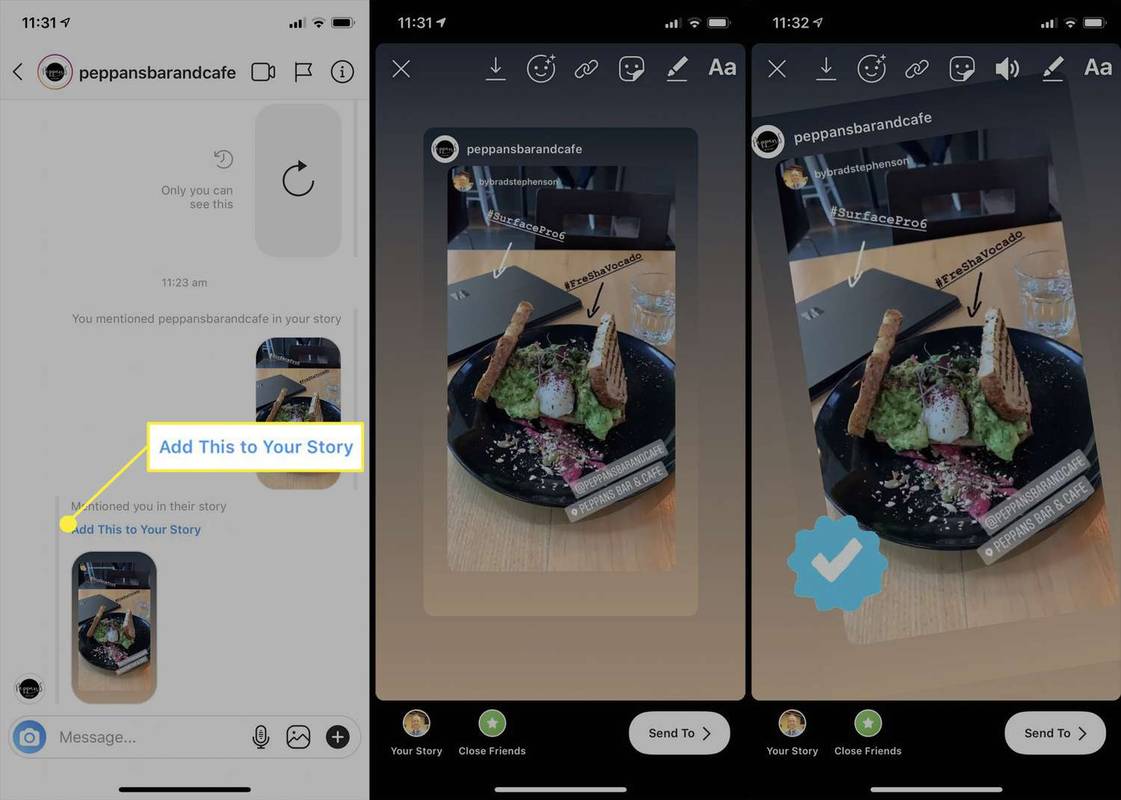
Ne morate pratiti račun da biste ponovno objavili jednu od njihovih Instagram priča.
kako napraviti snimku zaslona u snapchatu, a da oni to ne znaju
Kako ponovno objaviti Instagram Story ako niste označeni
Iako postoje brojne aplikacije trećih strana koje vam omogućuju ponovno objavljivanje tuđih postova na Instagramu, ne postoji niti jedna koja podržava ponovno objavljivanje Instagram priča. Jedan od načina da zaobiđete ovo ograničenje je korištenje značajki snimanja zaslona ili snimanja zaslona vašeg uređaja.
Kako napraviti snimku zaslona na bilo kojem uređajuNa primjer, možete napraviti snimku zaslona tuđe Instagram priče dok je gledate, a zatim tu snimku zaslona prenijeti u novu priču. Isto tako, možete upotrijebiti snimanje zaslona za snimanje videa Instagram priče, a zatim ponovno objaviti taj video u svojoj vlastitoj priči.
Izbornici i drugi elementi korisničkog sučelja uključeni su u snimke zaslona. Možete ih ukloniti korištenjem dva prsta za pomicanje i promjenu veličine videozapisa dok sastavljate svoju novu priču.
Kako ponovno objaviti video ili fotografiju na Instagramu
Ne postoji ugrađeni način za ponovno objavljivanje samo fotografije ili ponovno objavite videozapise na Instagramu na svoj profil. Da biste zaobišli ovo ograničenje, možete koristiti a aplikacija treće strane . Srećom, postoji nekoliko za iOS i Android, a većina je besplatna za korištenje.
Preuzmite Repost za Instagram s Google Playa ako imate Android uređaj ili nabavite Reposter iz App Storea ako imate iOS uređaj. Oba su besplatna i ne zahtijevaju da se prijavite sa svojim Instagram ili Facebook računom.
Sljedeće upute odnose se na aplikaciju Repost za Instagram za Android, ali koraci su praktički identični u drugim aplikacijama poput ove.
-
Instalirajte aplikaciju, zatim otvorite Instagram na istom uređaju i pronađite objavu koju želite ponovno objaviti.
kaskadni prozori prozori 10
-
Dodirnite papirnati avion ikonu, a zatim odaberite Udio .
-
Dodirnite aplikaciju koju ste instalirali. Za ovaj primjer odabrat ćemo Repost za IG .

-
Pustite da se video ili fotografija učitaju, a zatim odaberite hraniti se .
-
Pritisnite U redu na upit.
-
Izaberi Instagram Feed .
-
Sada možete objaviti sliku ili video na uobičajeni način. Dakle, možete dodati opis, hashtagove, oznake osoba itd.
Instagram dopušta do 30 hashtagova u opisu objave. Oni mogu pomoći ljudima da otkriju vašu objavu, pa je dobra ideja koristiti ih barem nekoliko.
-
Kada ste spremni, dodirnite Udio objaviti tvoj post. Sada bi se trebao pojaviti u feedu vašeg glavnog Instagram računa.

- Kako mogu ponovno objaviti arhivirane priče na Instagramu?
Da biste pronašli svoje stare Instagram priče, idite na svoju Profil > Jelovnik > Arhiva > Arhiva priča i odaberite priču. Dodirnite Više > Podijeli kao objavu ili Istaknuti da ga dodate na svoj profil.
- Kako mogu ponovno objaviti izbrisane priče na Instagramu?
Instagram priče se automatski brišu i ne mogu se ponovno objaviti nakon 24 sata osim ako se ne arhiviraju. Za oporavak objava na Instagramu izbrisanih u zadnjih 30 dana, idite na svoju Profil > Jelovnik > Vaša aktivnost > Nedavno izbrisano .
- Kako mogu automatski spremiti svoje Instagram priče?
Za automatsko spremanje Instagram priča u svoju arhivu, idite na svoju Profil > Jelovnik > Arhiviranje i preuzimanje > Spremi priču u arhivu .
kako otvoriti dmg datoteku
- Zašto moji prijatelji ne mogu ponovno objaviti moju Instagram priču?
Možda ćete morati omogućiti dijeljenje. Idi na svoju Profil > Jelovnik > Dijeljenje .












